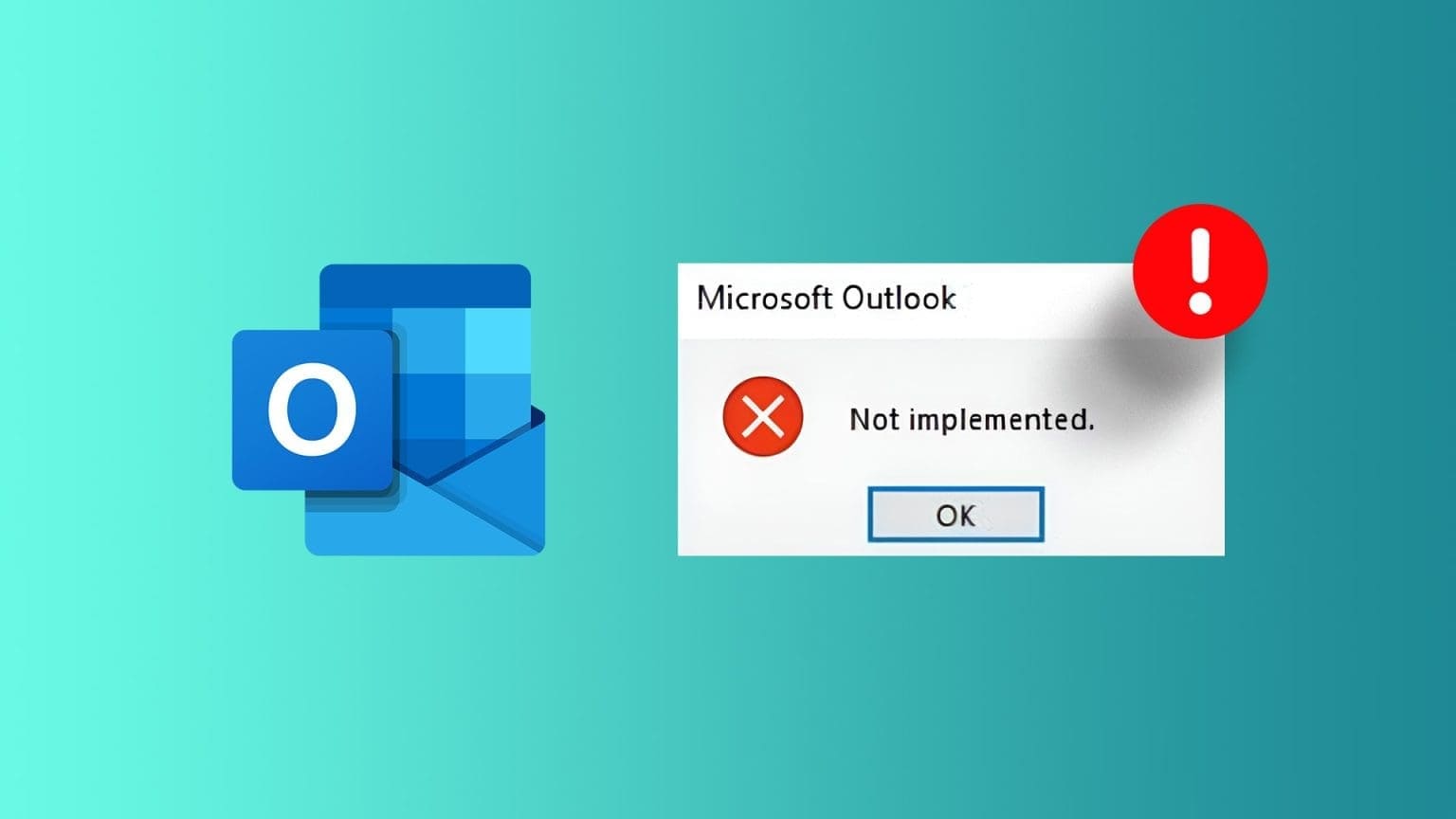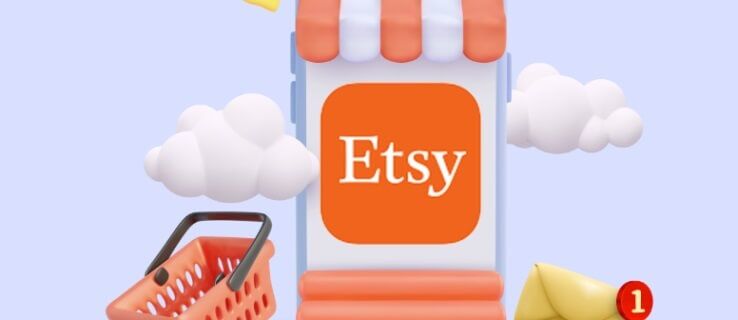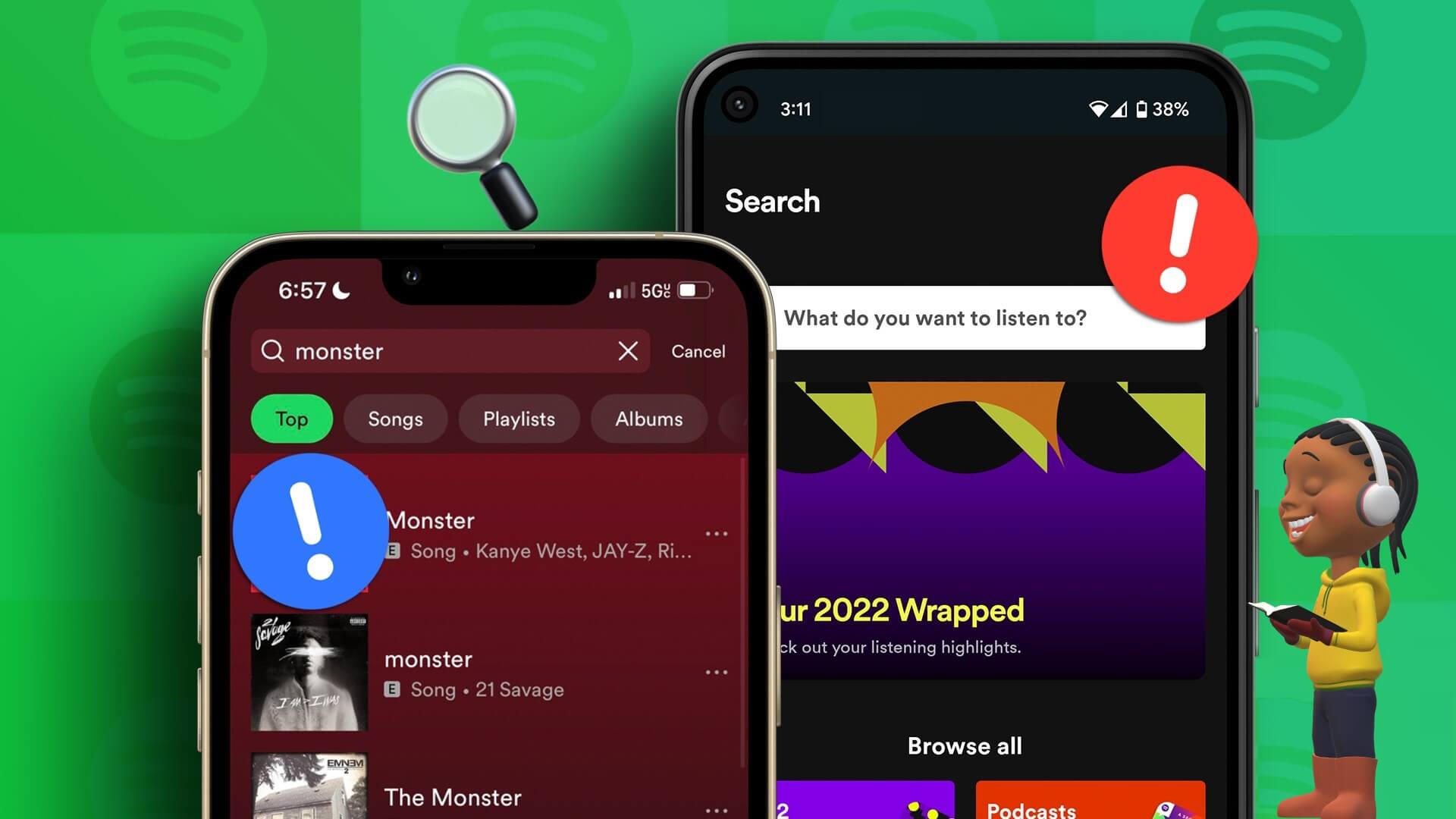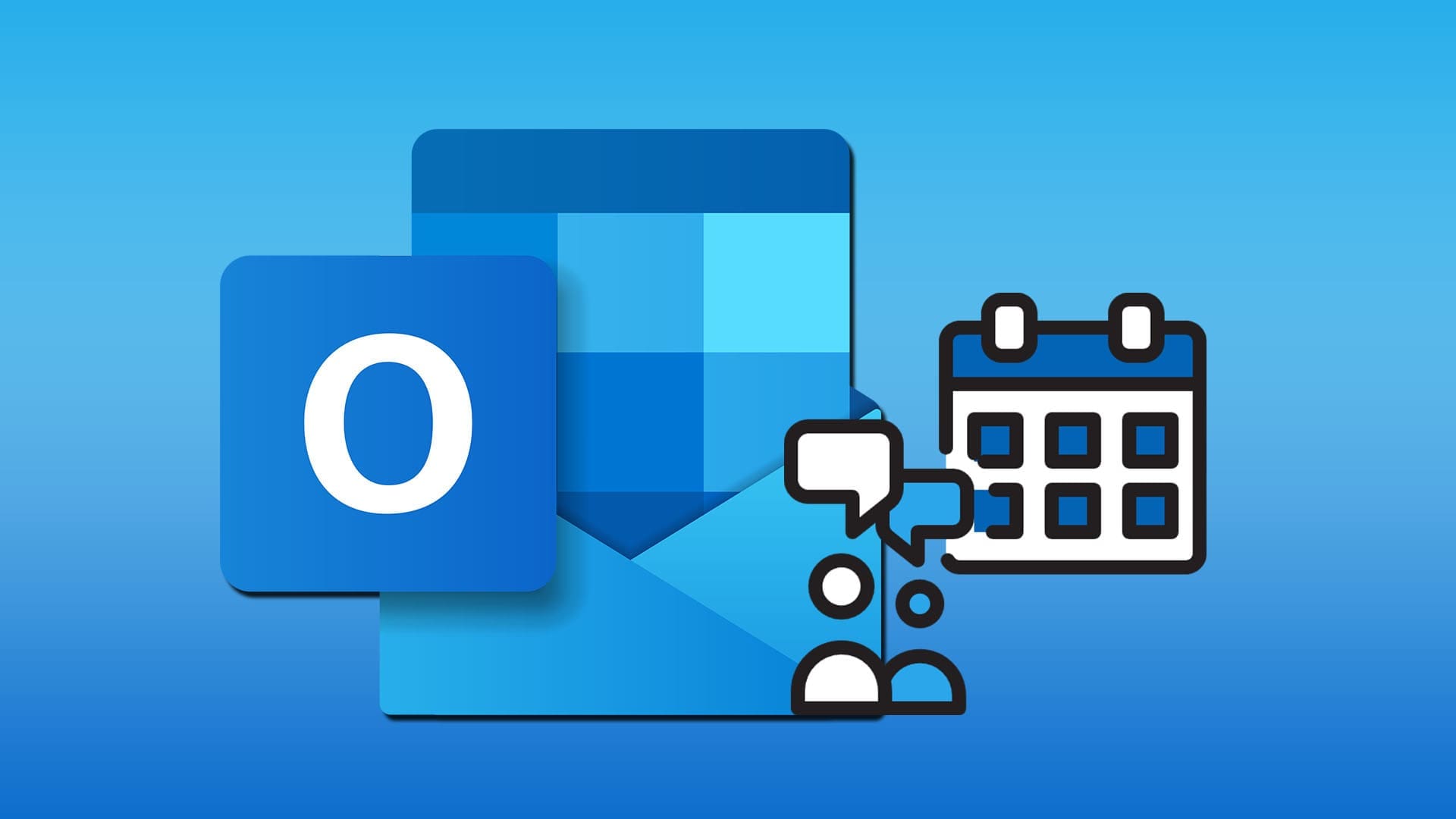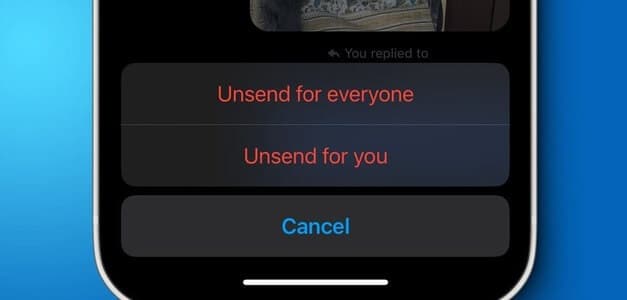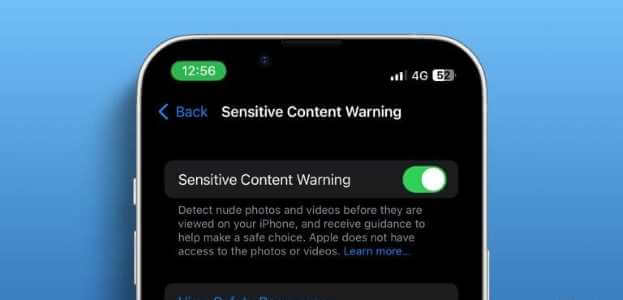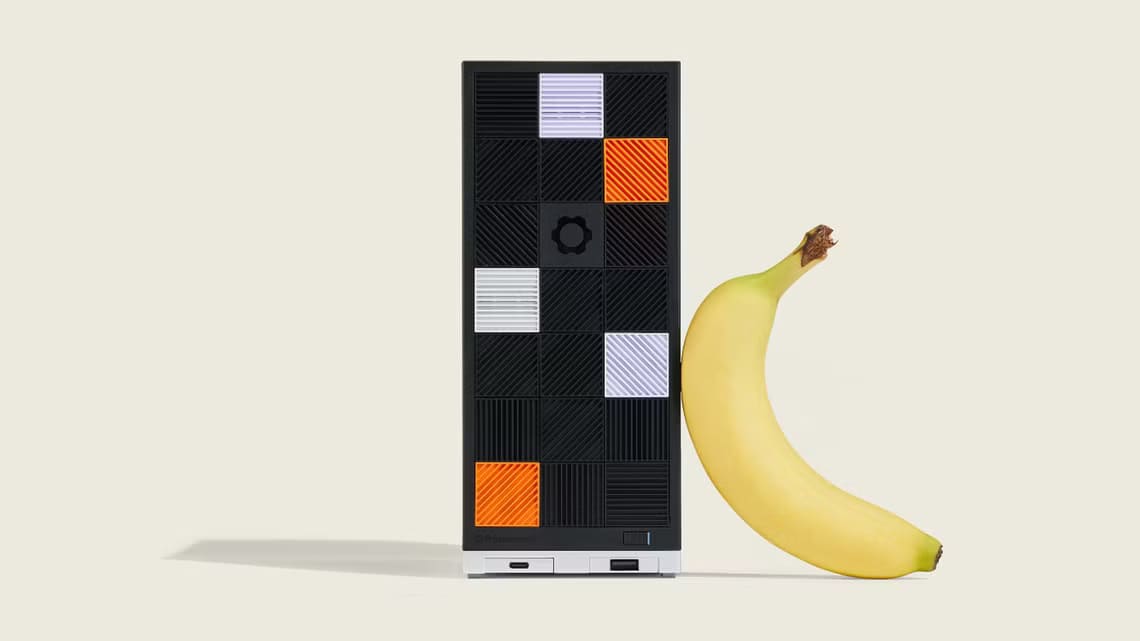Окрім упорядкування медіафайлів і керування ними, це дозволяє вам Коди Завантажте доповнення для прослуховування музики, перегляду YouTube і Сіпатися і набагато більше. Ви можете знайти сотні доповнень для завантаження. Вставай Коди Ці додатки оновлюються у фоновому режимі, і іноді ви можете отримати сповіщення про помилку оновлення Коди. Якщо ви зіткнулися з такою ж проблемою, ця стаття допоможе вам виправити помилку невдалого оновлення Коди. Отже, читайте далі!

Як виправити помилку оновлення Kodi
Kodi — одне з популярних потокових програм для перегляду різноманітних відео, телешоу, фільмів тощо. Kodi зазвичай оновлює додатки у фоновому режимі, щоб вони залишалися непоміченими. Якщо доступне нове оновлення, Kodi встановить останню версію та замінить її на старішу. Але інколи процес оновлення може вийти з ладу. Якщо це станеться, ви отримаєте повідомлення про помилку.
Ось деякі з причин невдачі оновлення Kodi.
- Несумісність останньої версії зі старішою
- Структура файлу була змінена репозиторієм
- Номер версії було змінено за допомогою доповнення
- Частково змінити розташування нового оновленого файлу
- Пошкоджена база даних Kodi
- Застаріла версія Kodi
Спосіб XNUMX: змініть джерело сховища
Ви отримаєте повідомлення про помилку оновлення, коли не вдасться оновити надбудову. Щоб виправити цю помилку, спочатку потрібно знайти проблемне сховище, перевірити, чи активне сховище, а потім оновити його вручну.
Крок 1. Знайдіть проблемне сховище
Дотримуйтесь інструкцій, щоб знайти проблемне сховище.
1. Увімкніть Додаток Kodi.
2. Натисніть додаткові робочі місця на правій панелі.
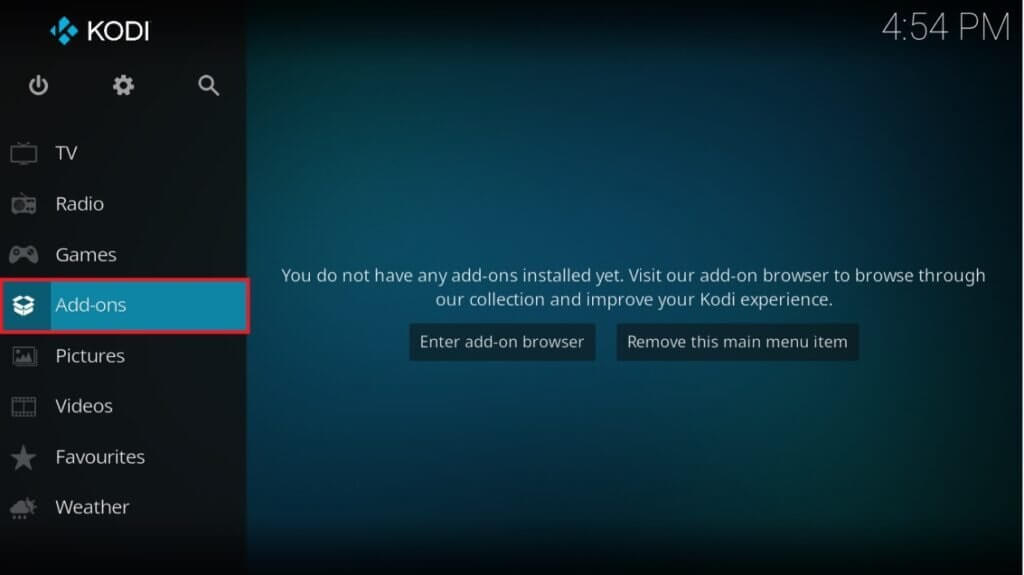
3. Виберіть варіант встановлення Зі складу зі списку.
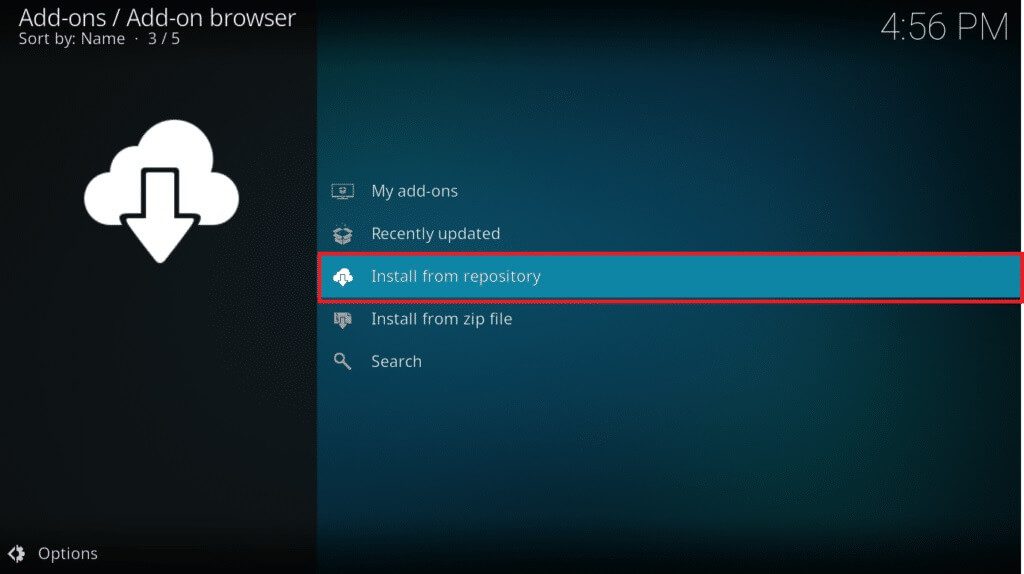
4. Потім натисніть Тип надбудови. Ось ми вибираємо Додатки до відео.
Примітка: Якщо проблемне доповнення – це музичне доповнення, виберіть «Музичні доповнення».
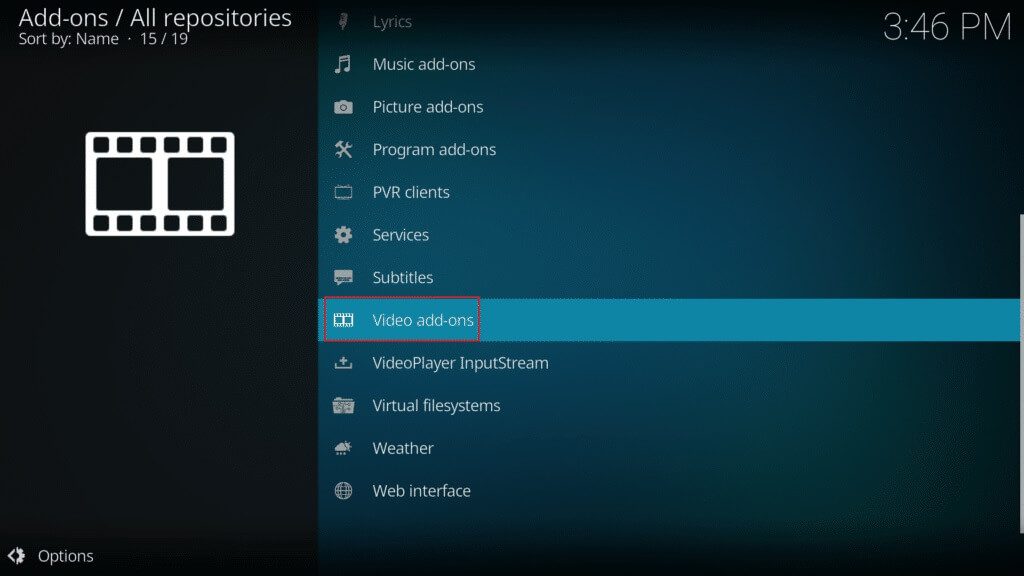
5. Шукати доповнення проблеми (напр NBC Sports Live Extra).
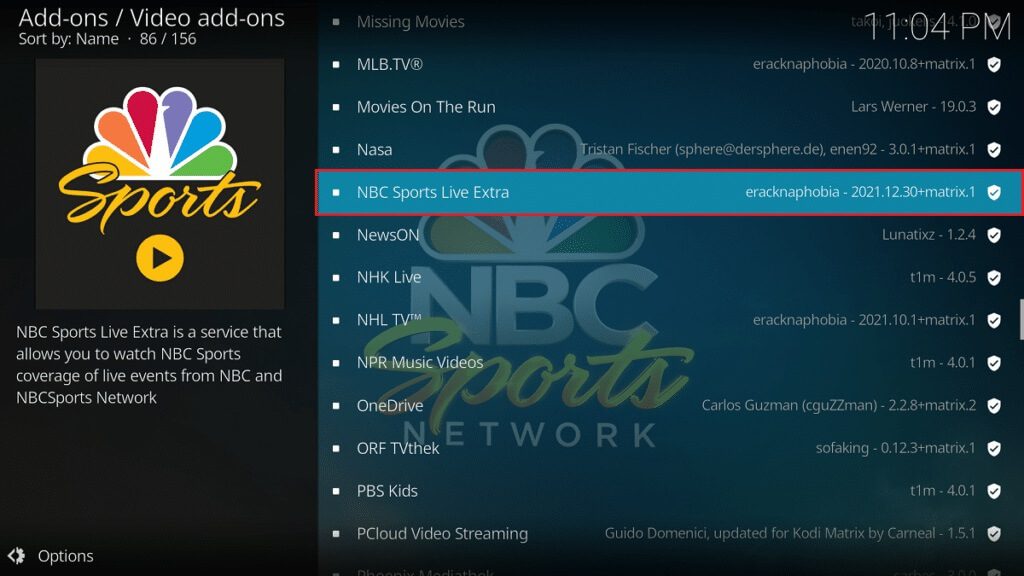
6. Клацніть правою кнопкою миші доповнення і виберіть інформація.
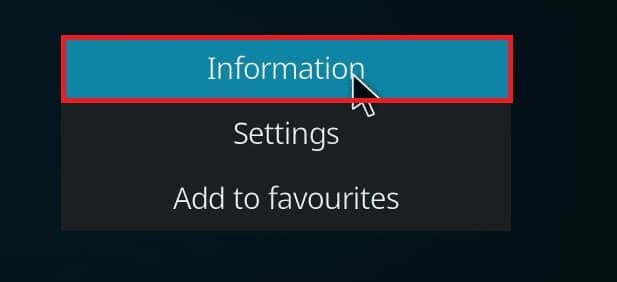
7. Запишіть назву сховища під піктограмою надбудови ліворуч.
Крок 2: Змініть джерело сховища
Нам потрібно знати, чи сховище все ще активне. Протягом останніх років багато складів було закрито через юридичні проблеми. Щоб перевірити, чи сховище все ще активне,
- Перегляньте назву складу в Інтернеті та перевірте, чи немає новин про те, що склад закрито.
- Якщо репозиторій закрито, вам потрібно видалити його з Kodi. Після його видалення ви не отримаєте жодного оновлення розширення, а також не отримаєте сповіщення про помилку.
Якщо сховище було переміщено в нове місце, виконайте наведені нижче дії, щоб оновити розташування в Kodi.
1. Клацніть піктограму передач переїхати до Налаштування Kodi.
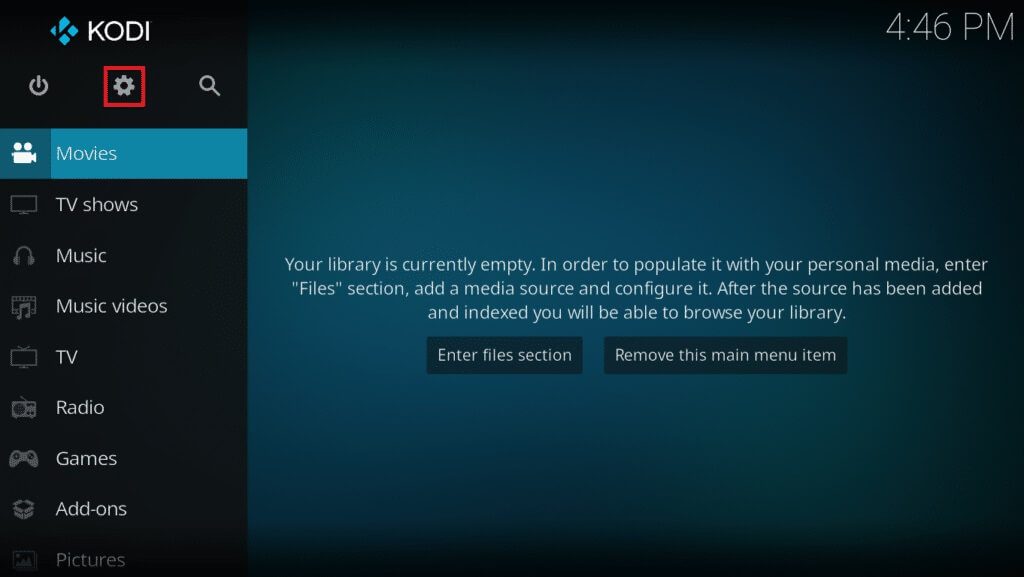
2. Потім натисніть файловий менеджер.
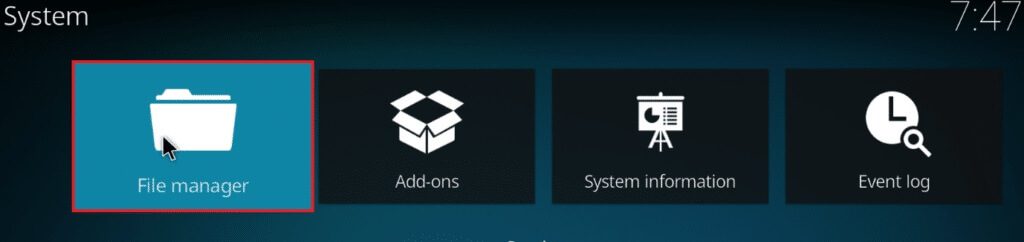
3. Клацніть правою кнопкою миші склад і виберіть Відредагуйте джерело Ви зіткнулися з помилкою оновлення.
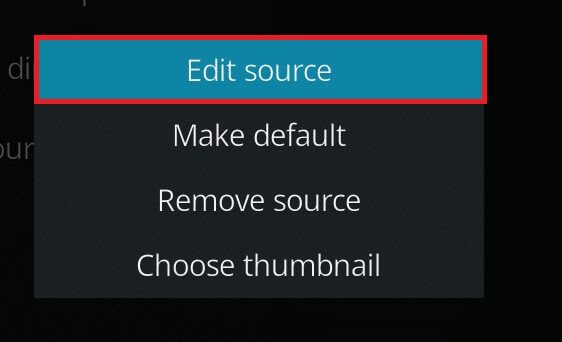
4. Введіть URL Новий оновлювач у текстовому полі та натисніть "ДОБРЕ".
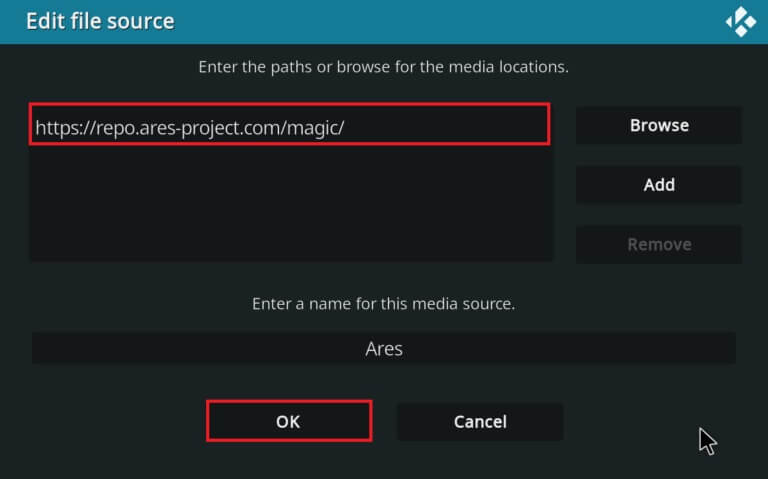
Спосіб 2. Видаліть пошкоджені файли бази даних
Іноді невідповідність пошкодженої бази даних і надбудови також може спричинити помилку оновлення Kodi. Щоб вирішити цю проблему, вам потрібно видалити файл бази даних із Kodi. Видалення файлу бази даних не вплине на функціональність, оскільки цей файл буде відновлено після перезапуску програми. Для цього виконайте наведені нижче дії.
1. Перейдіть до Налаштування Kodi.
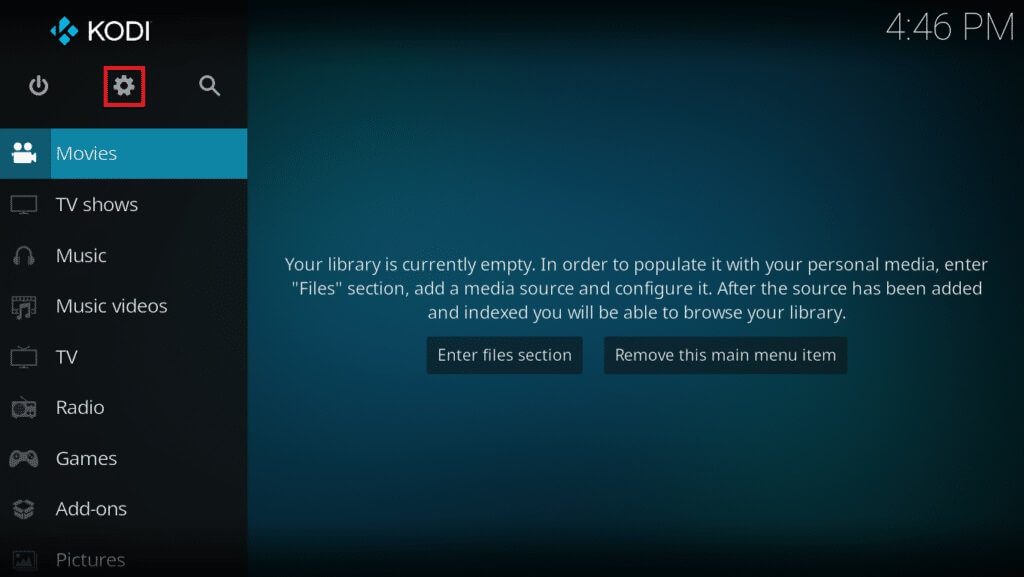
2. Натисніть файловий менеджер.
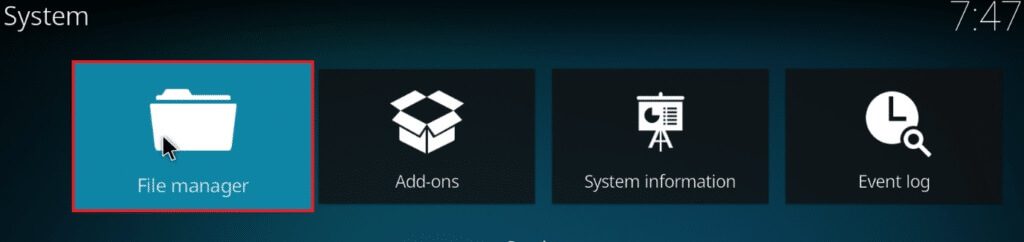
3. Двічі клацніть Каталог профілю.
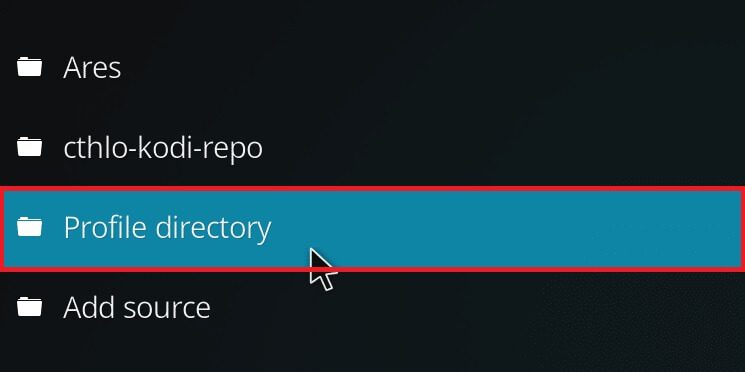
4. Потім двічі клацніть База даних.
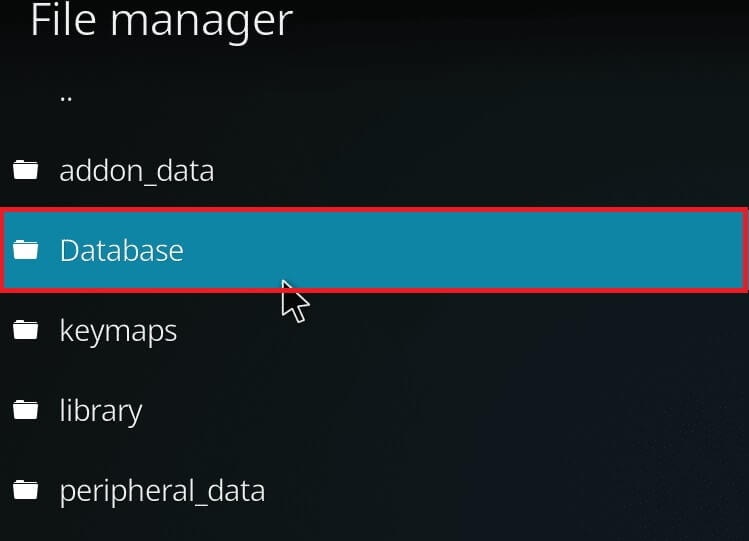
5. Виберіть Розташування файлу бази даних доповнення , Який Addons33. db.
Примітка: Ім'я файлу може відрізнятися. Загальний формат – Addonsxx.db, де xx замінюється числом.
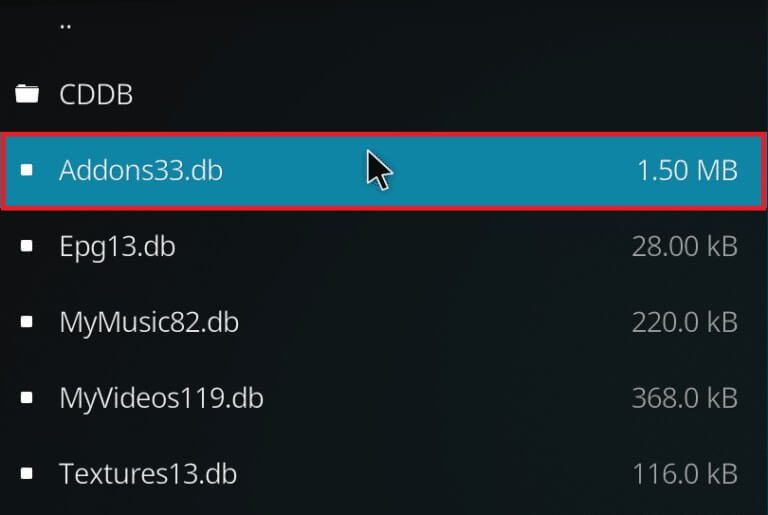
6. Клацніть файл правою кнопкою миші База даних і виберіть видалити.
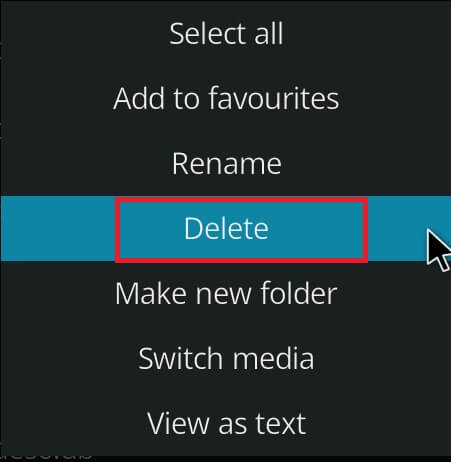
7. Натисніть "Так" щоб підтвердити видалення.
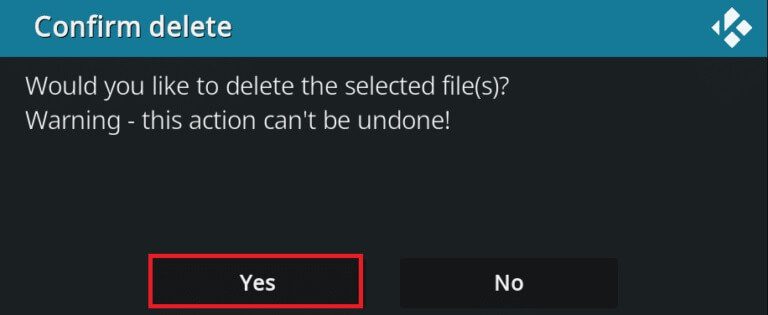
8. Нарешті, перезапустіть Додаток Kodi.
Спосіб XNUMX: оновіть репозиторій вручну
Якщо ви отримуєте помилку під час оновлення Kodi, вам потрібно буде оновити репозиторій вручну. Якщо ви примусово оновите вручну, цю проблему можна вирішити. Ось кроки для оновлення сховища вручну.
1. Відкрити Додаток Kodi і натисніть додаткові робочі місця на правій панелі.
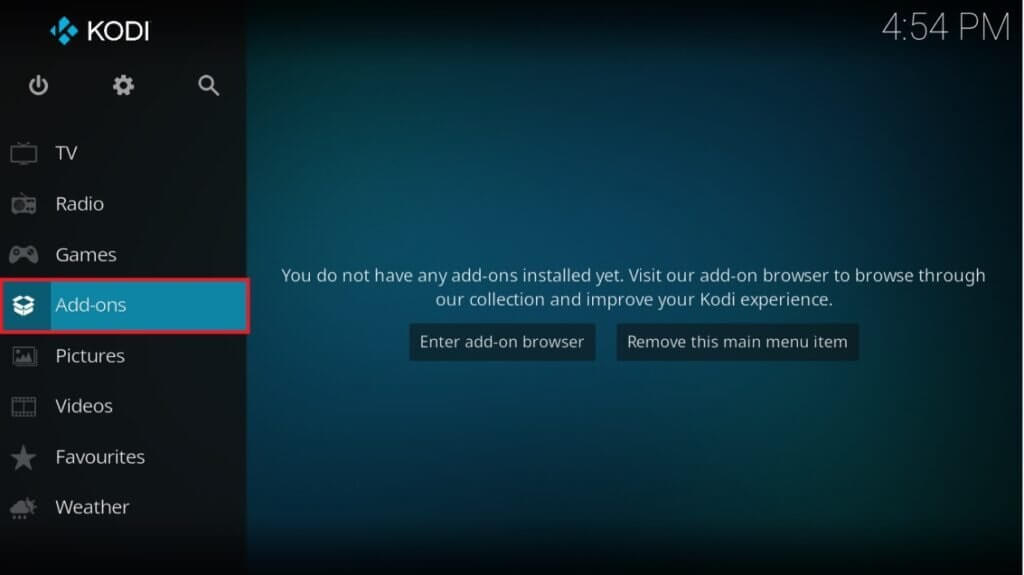
2. Клацніть піктограму відкритого вікна на лівій панелі списку додаткові робочі місця , показано заштриховано.
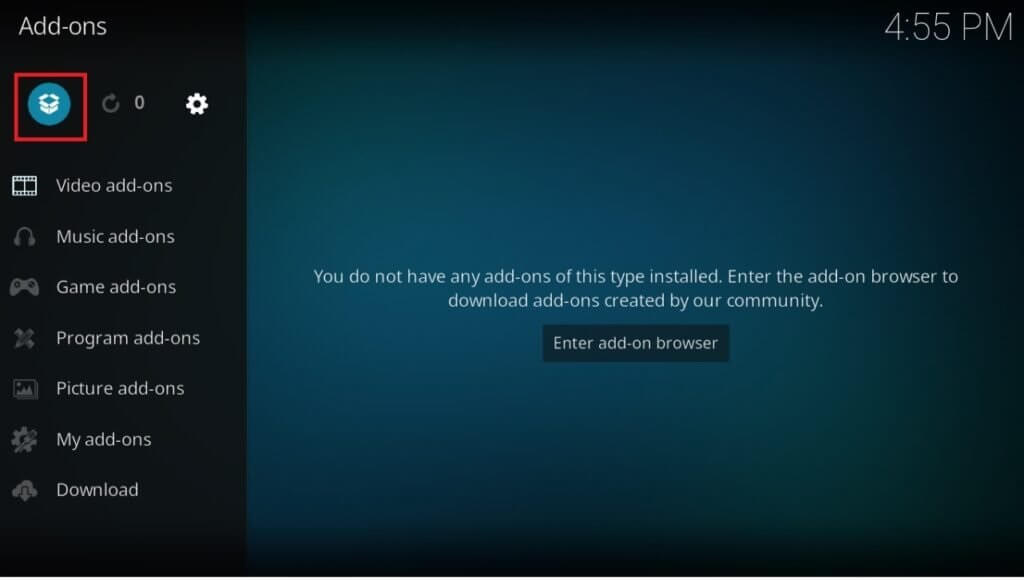
3. Виберіть Встановити з zip-файлу.
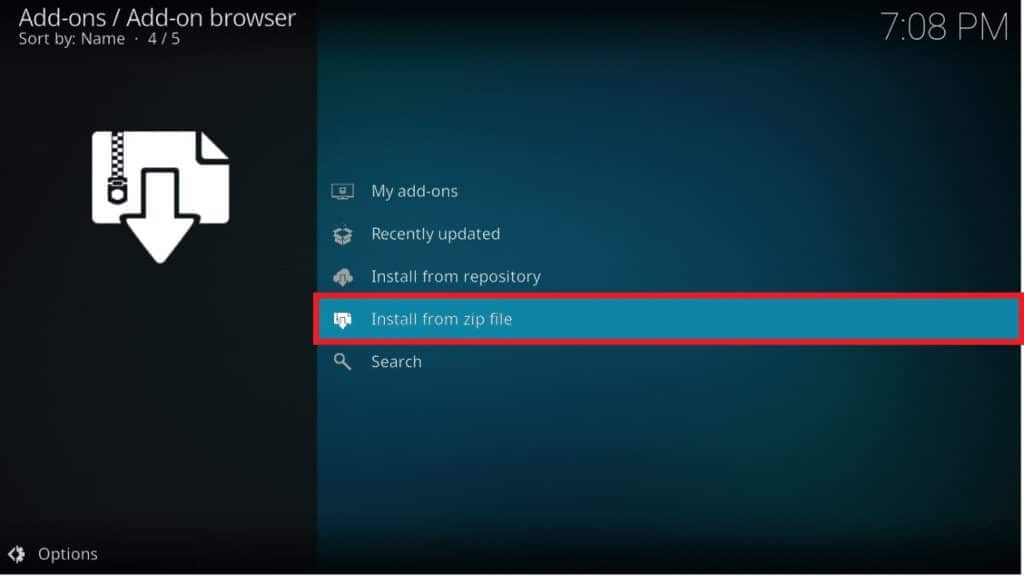
4. Потім виберіть zip-файл складу та натисніть "ДОБРЕ".
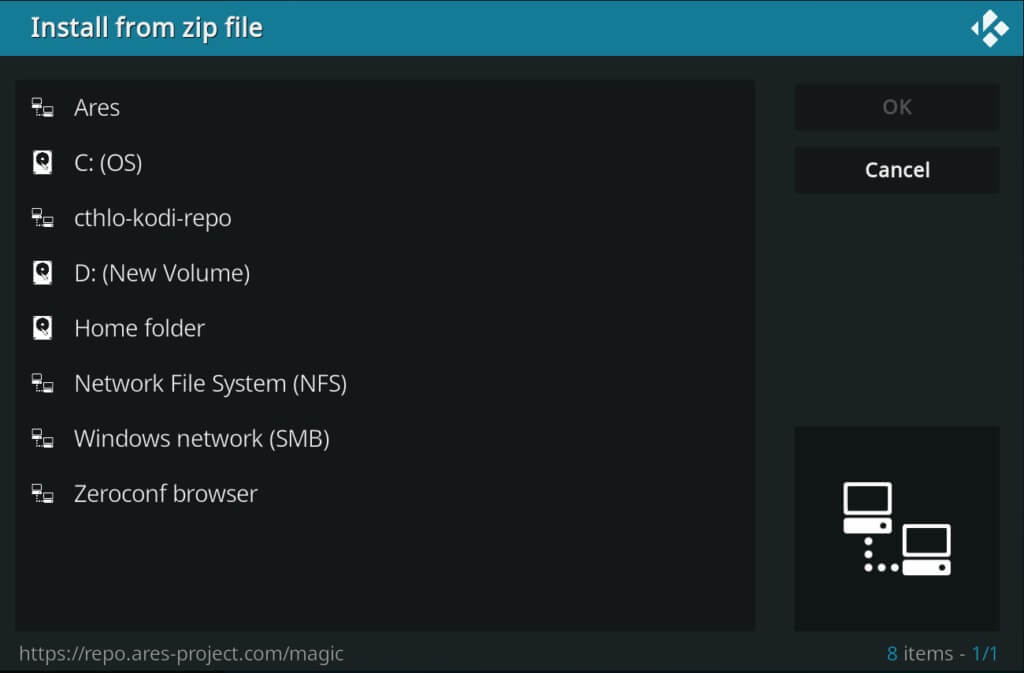
Це оновить репозиторій. Після завершення оновлення ви отримаєте сповіщення вгорі.
5. Тепер перейдіть до Додатки > Установити зі сховища > Відеододатки.
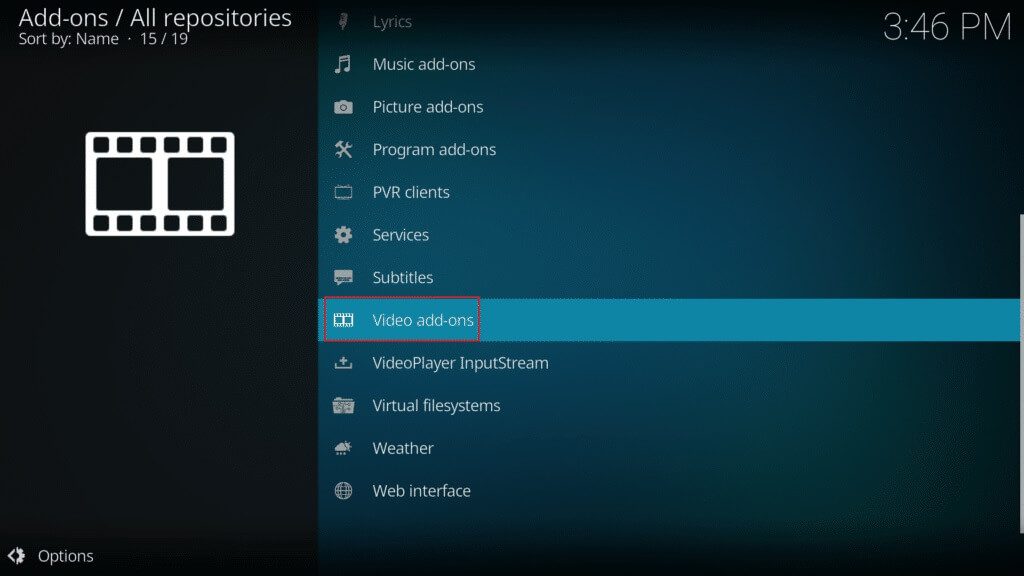
6. Виберіть Додатковий сайт (Як от NBC Sports Live Extra).
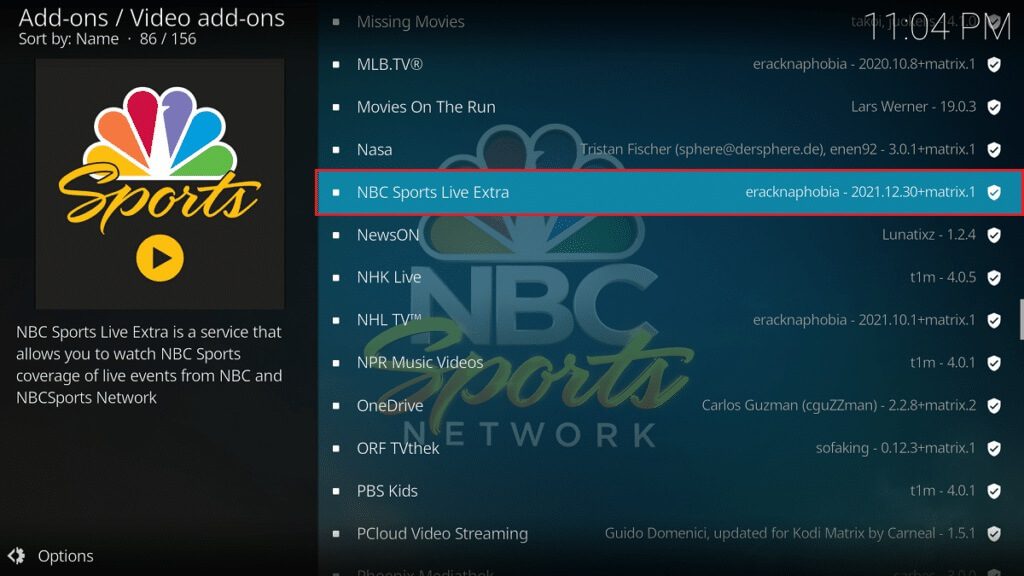
7. Клацніть правою кнопкою миші доповнення і виберіть інформація.
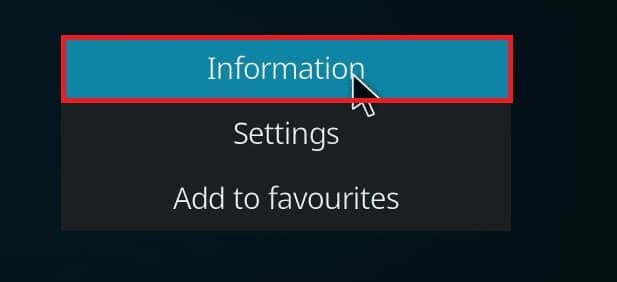
8. Натисніть "оновлювати" на дні.
9. Виберіть нещодавно оновлений репозиторій у вікні «Вибір версії». буде зараз Оновлення надбудови.
Спосіб XNUMX: Замініть репозиторій
Якщо склад закритий, потрібно замінити його на новий. Рекомендується видалити репозиторій із системи, оскільки це може призвести до загроз безпеці. Виконайте наведені нижче дії, щоб видалити старе сховище та замінити його новим.
Варіант 1: видаліть сховище Kodi
Без використання сторонніх інструментів ви можете легко видалити сховище Kodi. Вбудована функція дозволяє видаляти лише одне сховище за раз. Ви можете видаляти репозиторії по одному та інсталювати їх знову. Виконайте наведені нижче дії, щоб видалити репозиторій Kodi, щоб вирішити проблему з помилкою оновлення Kodi.
1. Увімкніть Додаток Kodi і перейдіть до додаткові робочі місця на правій панелі.
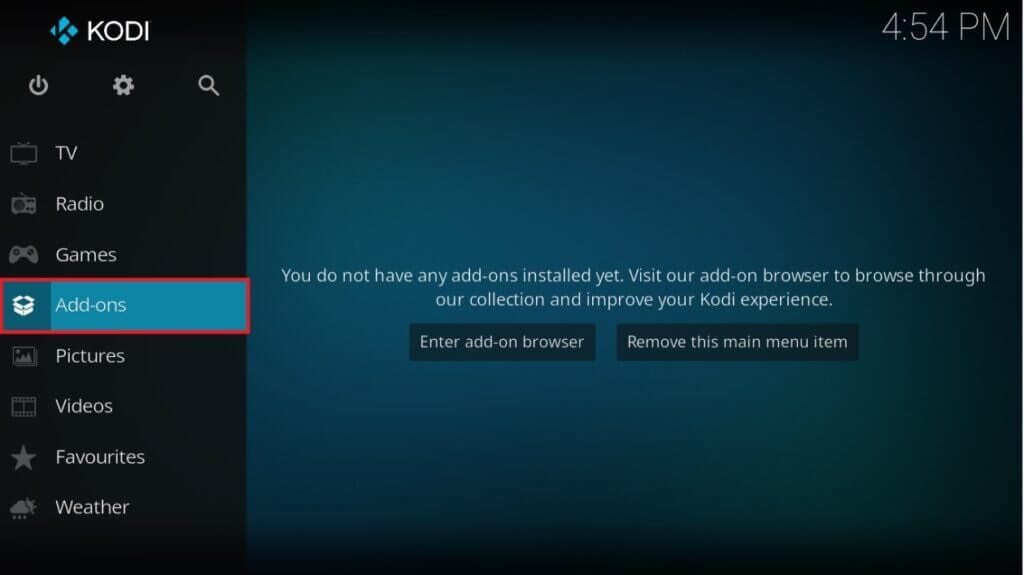
2. Натисніть Піктограма відкритого вікна в правій частині Список надбудов , показано заштриховано.
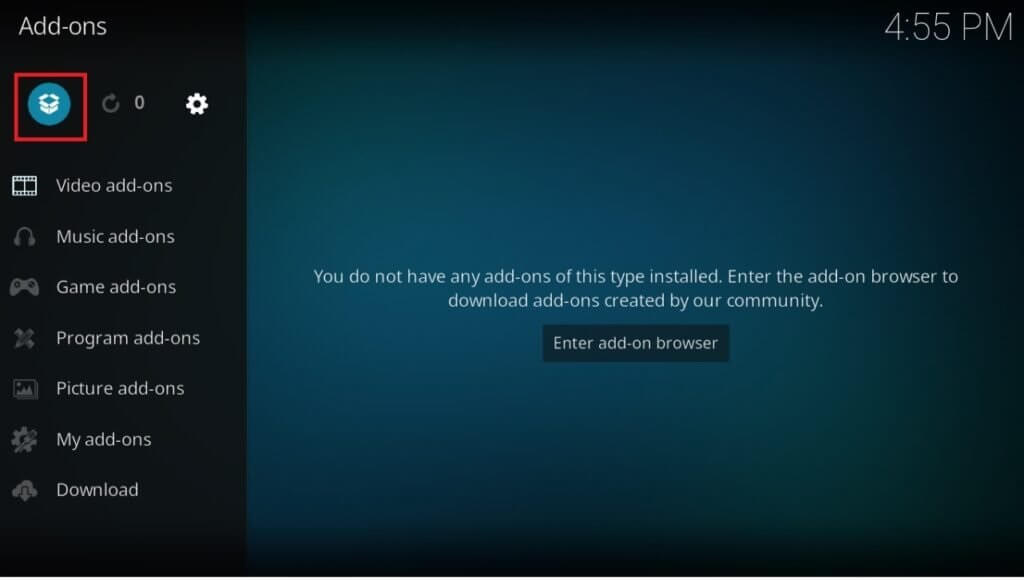
3. Виберіть варіант Мої додатки.
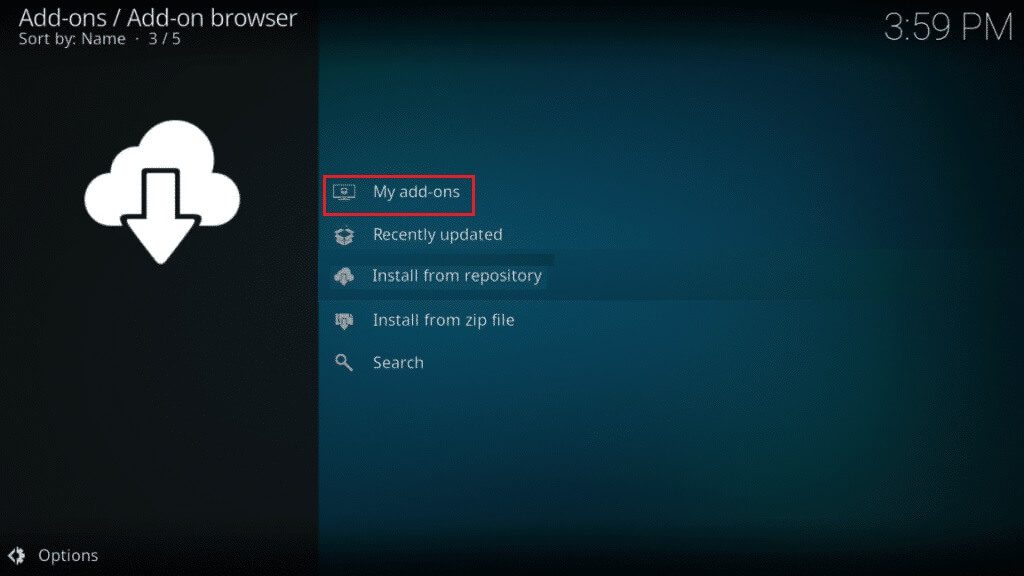
4. Натисніть Репозиторій плагінів.
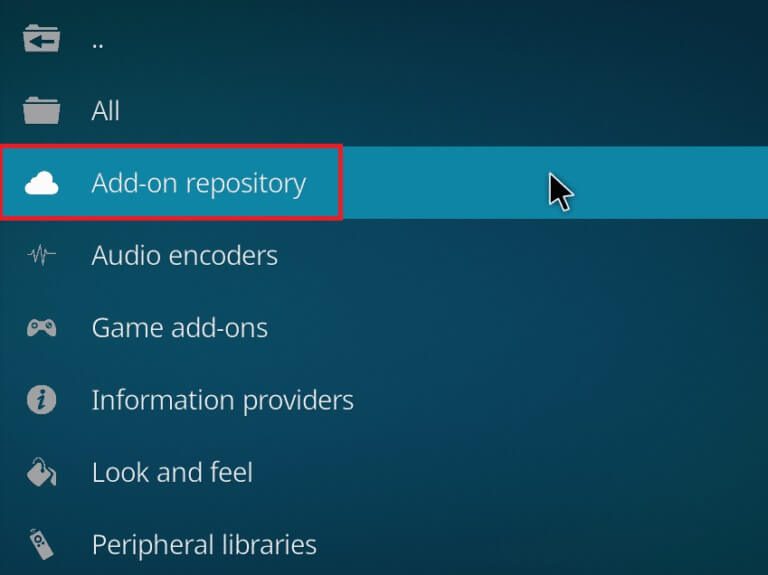
5. Прокрутіть і виберіть сховище для видалення.
6. Натисніть «Видалити» внизу.
7. Натисніть "Так" Для підтвердження. Репозиторій і пов’язані з ним файли буде видалено.
Варіант 2: Видаліть джерела сховища
Ви також можете видалити джерело сховища із системи, щоб вирішити проблему з помилкою оновлення Kodi. Видалення сховища видалить лише сховище та пов’язані з ним файли. Якщо ви відчуваєте, що список джерел переповнений, видаліть видалене джерело сховища. Виконайте наступні дії.
1. Увімкніть Додаток Kodi на своєму пристрої.
2. Натисніть на Значок налаштувань вище.
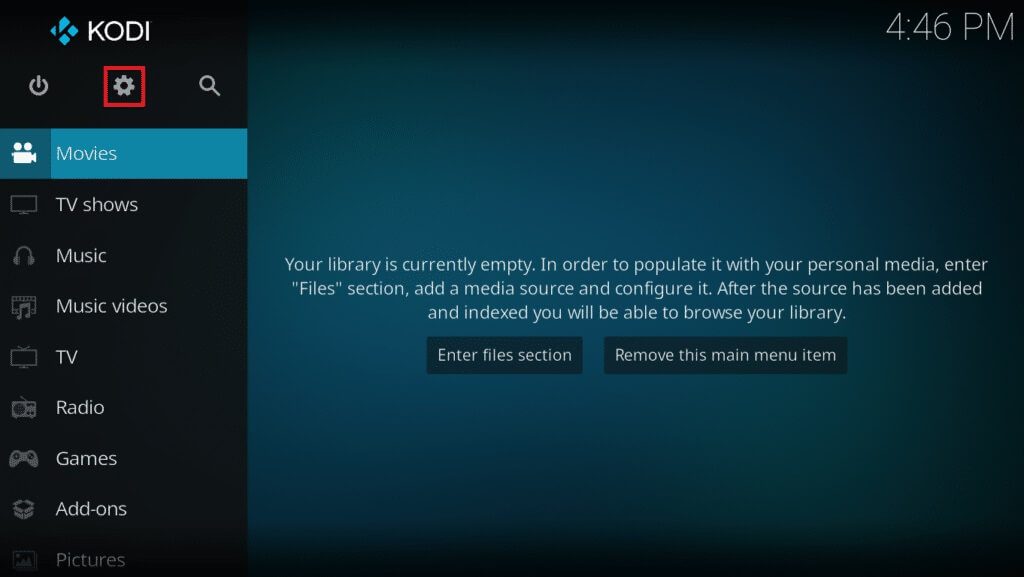
3. Натисніть файловий менеджер.
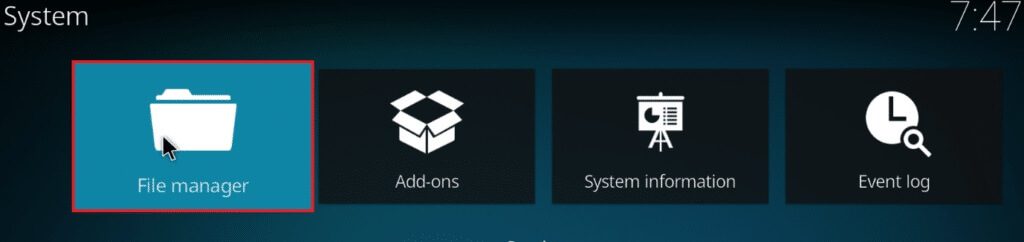
4. Перейдіть до та клацніть правою кнопкою миші Назва видаленого сховища і виберіть Видаліть джерело.
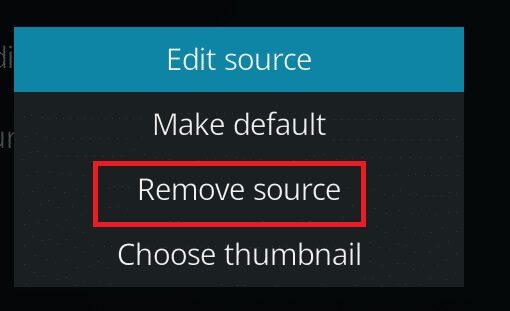
5. Натисніть "Так" Для підтвердження.
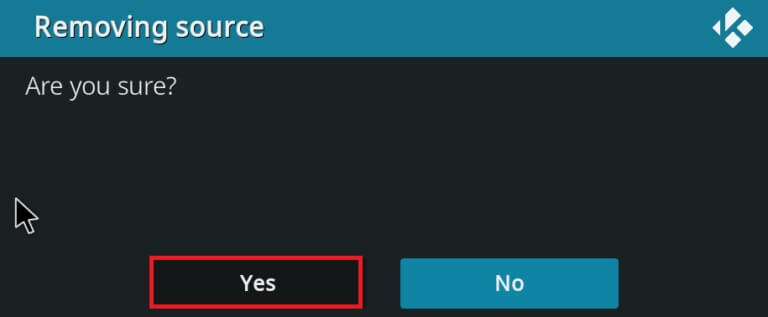
Після видалення сховища або вихідного коду сховища дотримуйтеся нашого посібника Для встановлення доповнень Kodi.
П’ятий спосіб: перевстановіть Kodi
Якщо жоден із наведених вище методів не вирішив проблему з помилкою оновлення Kodi, виконайте ці дії, щоб перевстановити Kodi.
1. Натисніть Ключ Windows , І тип Додатки та можливості та натисніть відкривати.
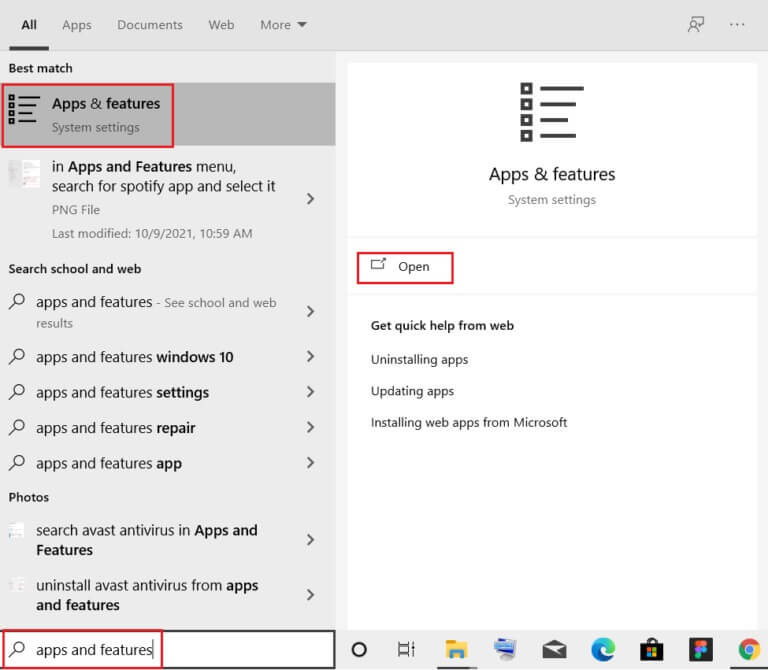
2. Шукати Коди у полі пошуку в цьому списку.
3. Потім виберіть Коди і натисніть Кнопка видалення описано.
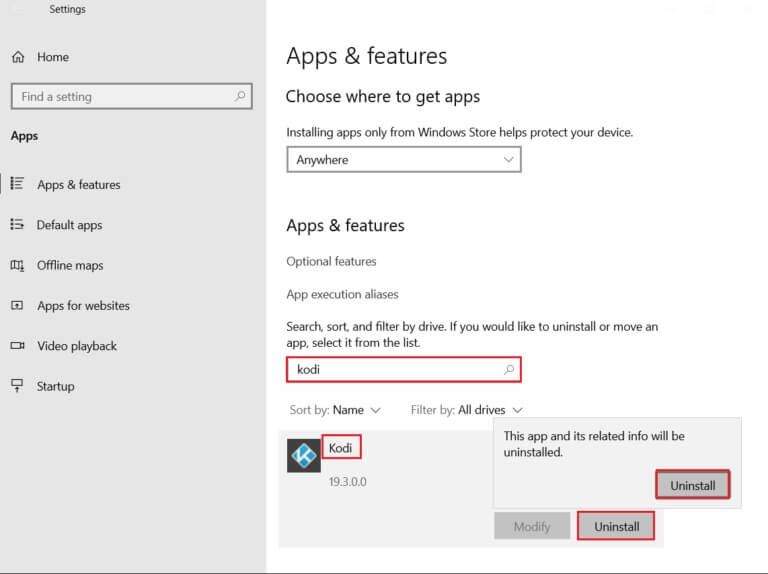
4. Знову натисніть "видалити" Для підтвердження.
5. Натисніть Кнопка «Далі» > у майстрі видалення Kodi.
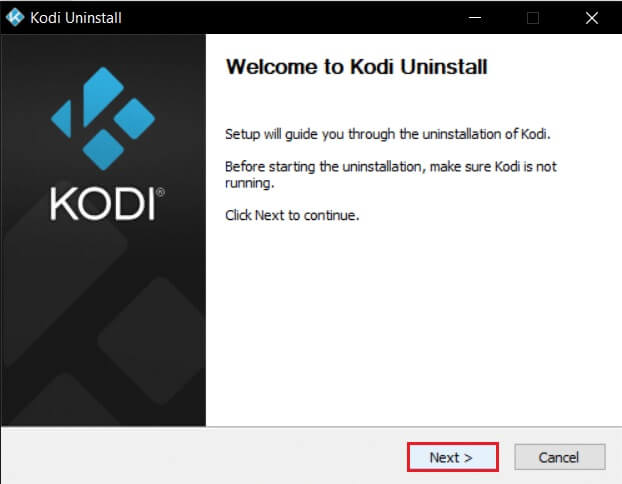
6. Знову натисніть Далі кнопка>.
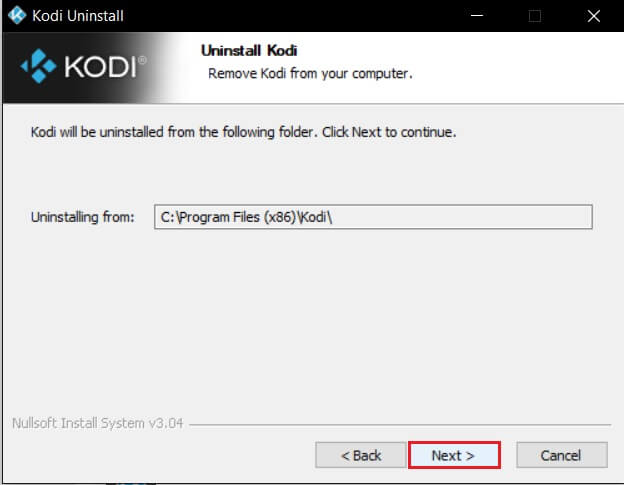
7. Поставте прапорець «Так, я впевнений», а також дайте дозвіл на видалення папки профілю та натисніть «Видалити».
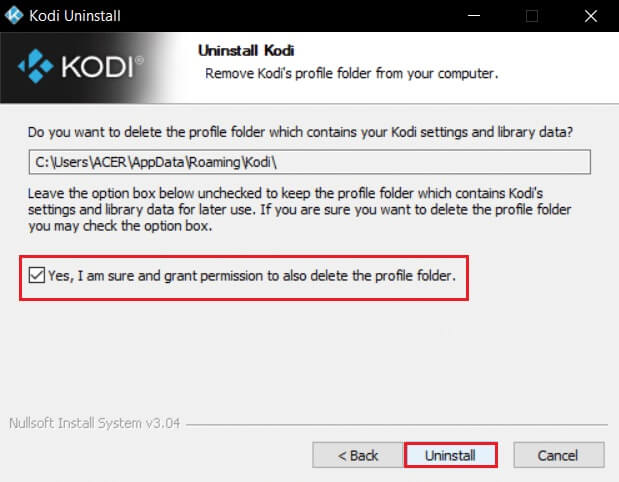
8. Дочекайтеся завершення процесу видалення.
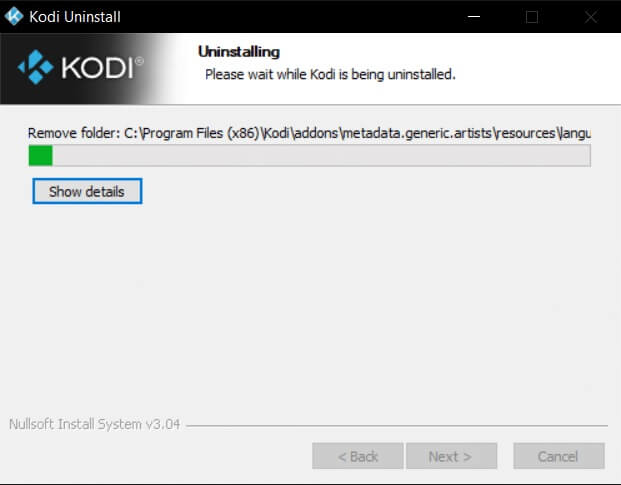
9. Потім натисніть "закінчення" і перезавантажте комп'ютер.
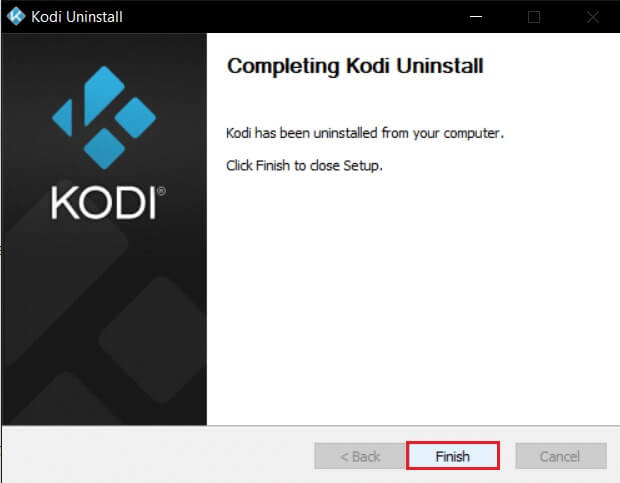
10. Далі завантажте Kodi з Його офіційний сайт.
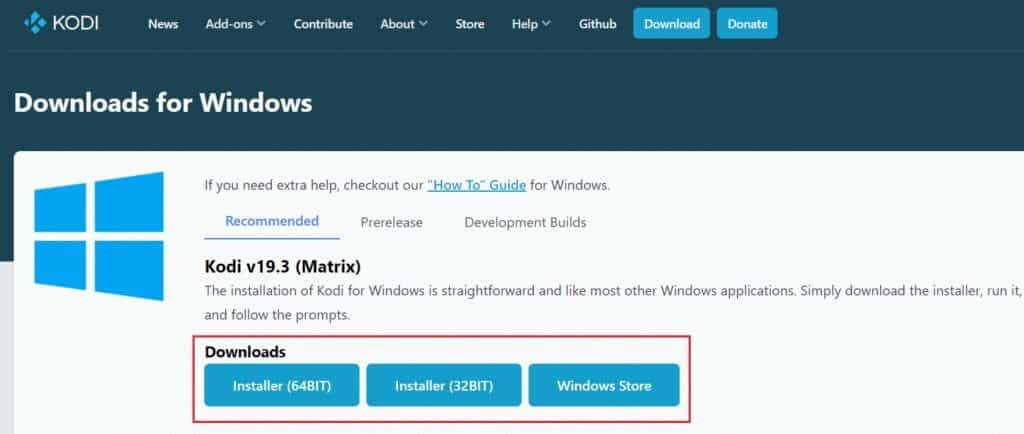
11. Увімкніть 19.3-розрядний інсталятор Kodi 64 Matrix завантажується подвійним клацанням по ньому.
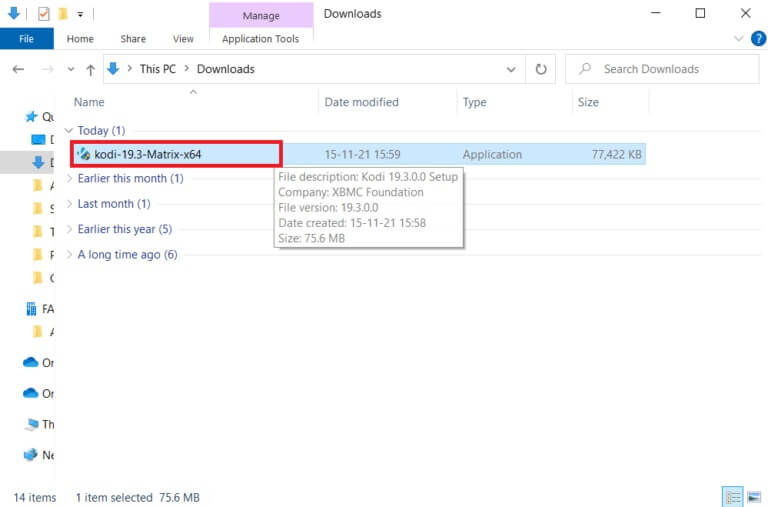
12. Натисніть наступний у вікні Налаштування Kodi , Як показано.
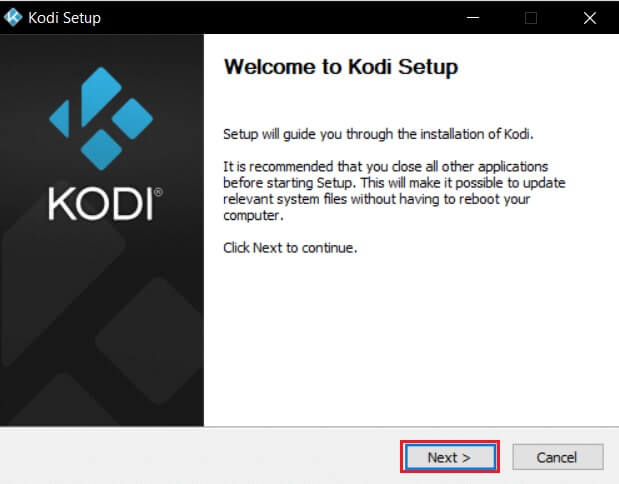
13. Прочитайте Ліцензійна угода. Потім натисніть Я згоден кнопка.
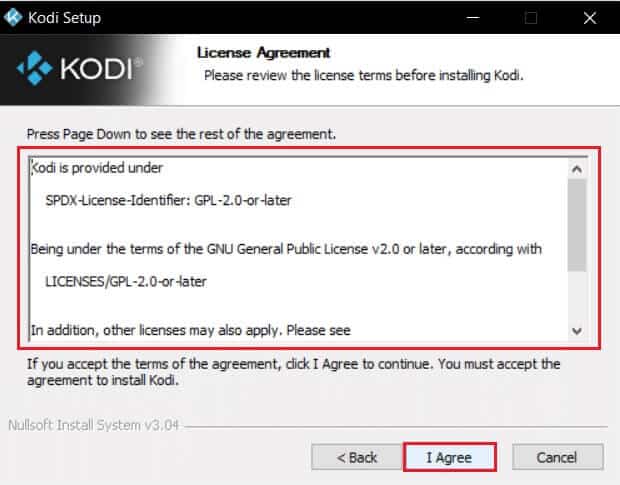
14. Виберіть опцію Повний у розділі Вибрати Тип інсталяції: спадний.
15. Також поставте прапорець під назвою Пакети Microsoft Visual C++. Потім натисніть "наступний".
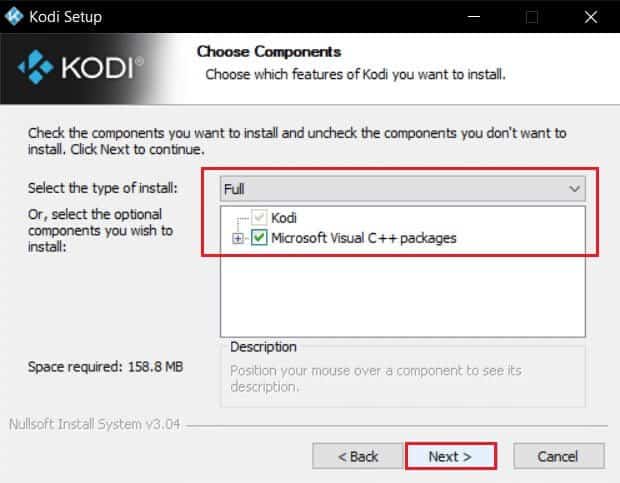
16. Виберіть папку призначення для інсталяції програми, клацнувши "огляд" … потім натисніть "наступний" , як чітко описано.
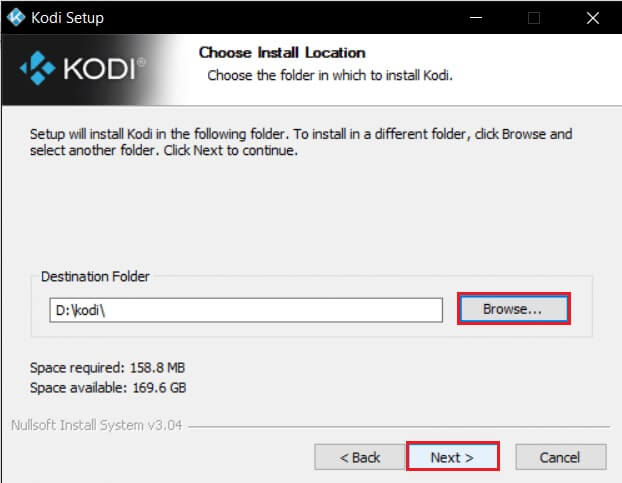
17. Тепер виберіть папку, у якій ви хочете створити ярлики програми, як папку меню «Пуск» або папку «Нова». Потім натисніть інсталяції.
Примітка: У наведеному нижче прикладі ми створили папку під назвою Kodi.
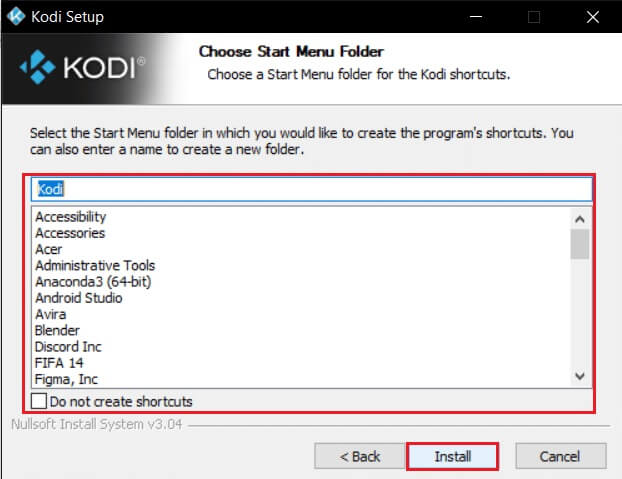
18. Дочекайтеся завершення процесу встановлення.
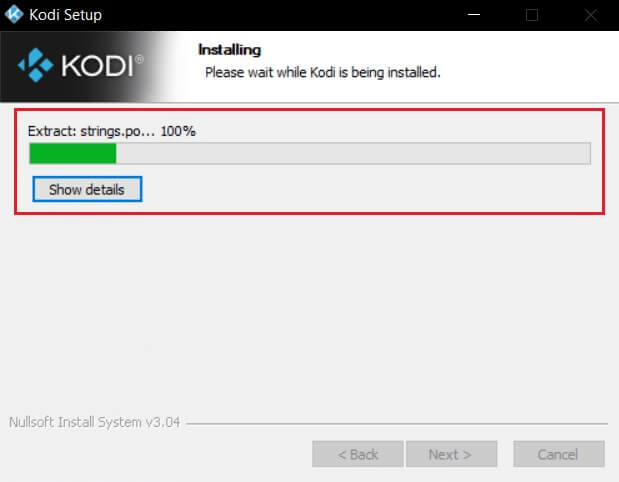
19. Нарешті натисніть кнопку «закінчення». Тепер ви можете запускати та використовувати Додаток Kodi Як описано в наступному розділі.
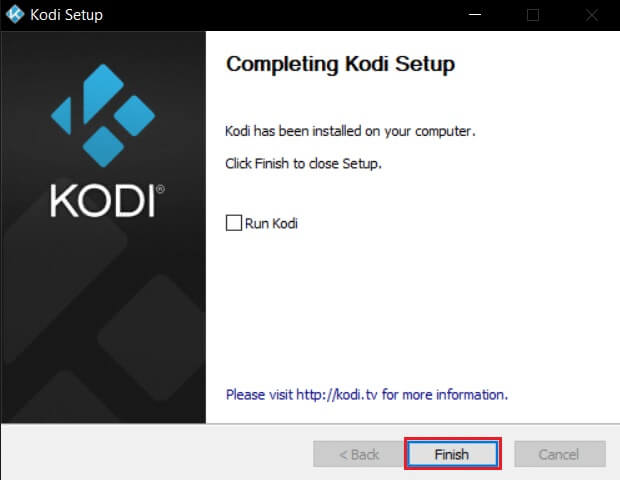
Часті запитання (FAQ)
Q1. Як видалити всі сховища Kodi одночасно?
відповідь. Якщо ви хочете видалити всі сховища, ви можете скинути заводські налаштування, щоб видалити всі сховища та додатки.
Q2. Які VPN найкраще використовувати з Kodi?
відповідь. Підготуйся NordVPN و IPVanish و ExpressVPN و CyberGhost و VyprVPN Одна з найкращих VPN для використання з Kodi.
Ми сподіваємося, що ця стаття допомогла вам виправити помилку оновлення Kodi. Якщо у вас є пропозиції чи відгуки щодо цієї статті, ви можете зв’язатися з нами в розділі коментарів нижче.